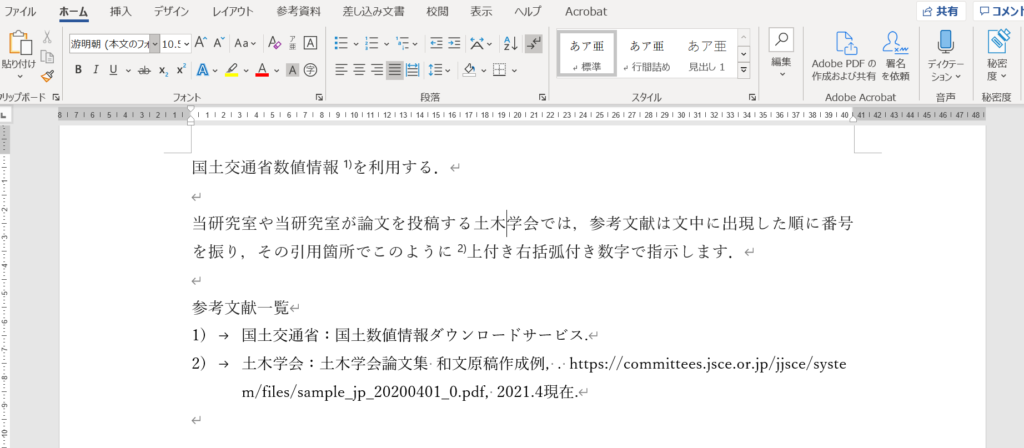目次
■なぜ文献管理ツールを使うのか
卒業研究に取り組むときには,過去になされてきた既往の研究の成果を概観し,私たちがこれからしようとする研究が,それらに対してどう貢献するのかを説明する必要があります.また,そのためには,さまざまな文献を調べ,管理しなければいけません.
関連する文献を見つけたら,以下のような形で論文に取り込んでいきます.
- 文献資料をパソコンのローカルフォルダに保存する.
- 文献資料を読み,理解できたことやわからなかったことをメモする.
- 既往の文献資料に基づいて,自分の論文のオリジナリティや問いを書く.
卒業論文で参照する文献の数は,研究内容にもよりますが,数十個におよびます.これだけの論文を整理し参考文献リストを作成するのはなかなか手間がかかる大変な作業です.
当研究室や当研究室が論文を投稿する土木学会では,参考文献は文中に出現した順に番号を振り,その引用箇所でこのように1)上付き右括弧付き数字で指示します.また,参考文献はを原稿の末尾にまとめてリストとして示すこととなっています.これを支援するのが,mendeleyというソフトウェアです.
1) 土木学会:土木学会論文集 和文原稿作成例, https://committees.jsce.or.jp/jjsce/system/files/sample_jp_20200401_0.pdf, 2021.4現在.
■mendeleyとは
学術論文や,ウェブサイト,書籍などの文献を管理し,オンラインで共有することが出来る文献管理ツールです.自分のパソコンにインストールして使う「デスクトップ版」と,Webブラウザ上で使える「Web版」があります.卒業論文を作成する際に利用するMicrosoft WordやTexと情報を同期させるためには,「デスクトップ版」を利用する必要があります.
まずは,以下からMendeleyをダウンロードしましょう.
■mendeleyの使い方
MS Word PluginとWeb Importerをインストールする
Mendeley デスクトップ版 左上のメニューに,「Tools」というタブがありますので,クリックしてください.すると,「Install Web Importer」「Install MS Word Plugin」というメニューが出ますので,それぞれクリックしてください.その際,WebブラウザとWordを立ち上げているとインストールできないので,一度閉じてからこの操作をおこないます.
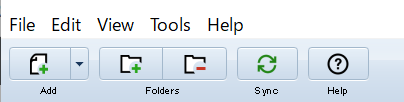
文献をWeb Importerでダウンロードしてみる
1.試しに,文献PDFをMendeleyに取り込んでみましょう.以下のASCE Libraryのウェブサイトにアクセスしてください.そして,適当な文献を選びます.
https://ascelibrary.org/journal/nhrefo
2.Web Importerがきちんとダウンロードできていたら,右上の青丸のところにMendeleyのアイコンが出ます.以下のような文献ページを開いて,このアイコンをクリックします.
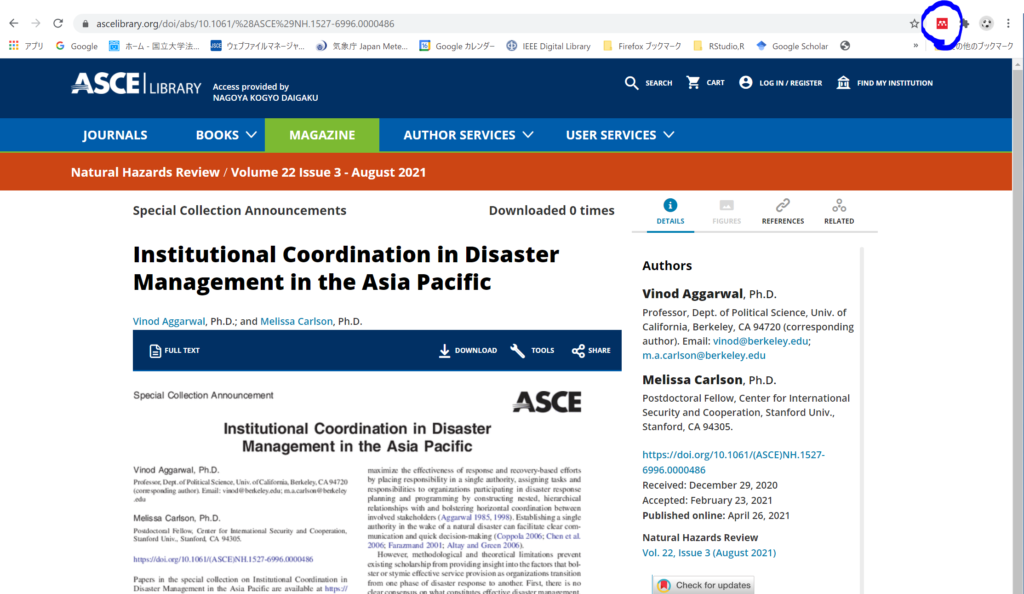
3.以下のようなメニューが出てくるはずです.この文献のタイトル付近をクリックし,文献情報の詳細が出たら右上の「追加」ボタンをクリックします.

4.デスクトップ版のMendeleyを開き,左上の「Sync」をクリックすると,先ほど取り込んだ文献の情報が現れるはずです.

■土木学会論文集のスタイルで文献リストを作成する
Mendeleyには,IEEEやThe Chicago Manual of Styleなどをはじめ,7000種類以上の学術雑誌の引用スタイルが登録されており,そのスタイルに合わせて文献リストを自動的に作成してくれます.
しかし,土木学会論文集のスタイルには対応していません.そこで,CSL Editorを使って,引用スタイルをカスタマイズしたxmlファイルを作成しました.
カスタマイズファイルの利用方法
1.以下にカスタマイズしたxmlファイルを置いているので,見てみてください.
2.デスクトップ版のMendeleyを開き,左上の「View」→「Citation Style」から,一番下の「More Styles」をクリックします.

3.以下のウィンドウ画面が出てきます.上に並んでいるタブから「Get More Styles」を選んでください.
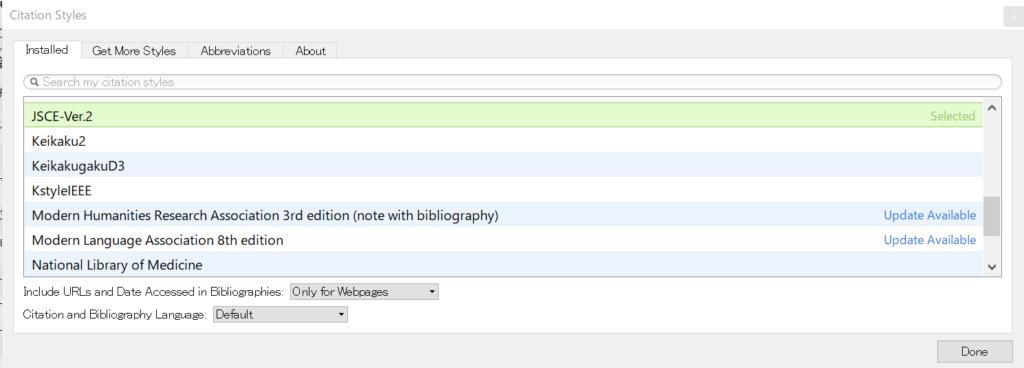
4.このタブの一番下に「Download Style」がありますので,そこに以下のURLを入力し,「Done」をおします.これで,土木学会論文集スタイルが使えるようになります.
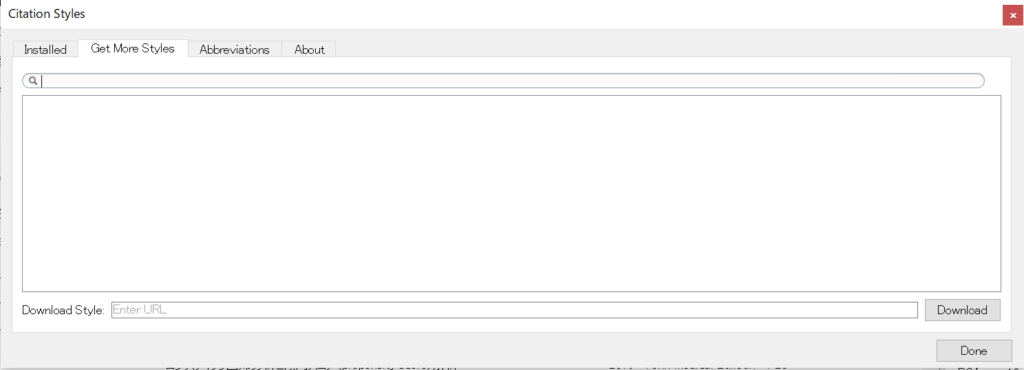
Word上で文献リストを作成する
1.Wordを開いたら「参考資料」タブをクリックします.MS Word Pluginがインストールできていたら,以下のようなMendeley Cite-O-Maticというメニューが出ているはずです.「Style」で「JSCE-Ver.2」を選びます.
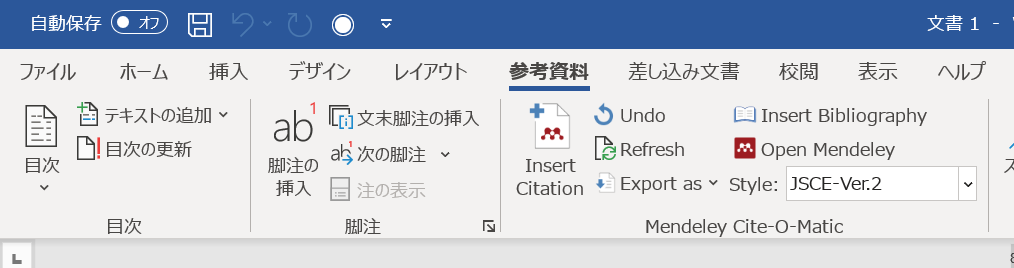
2.文章を書いてみて,引用したい箇所にカーソルを当てて,「Insert Citation」というところをクリックしてみてください.すると,以下のような画面が現れます.
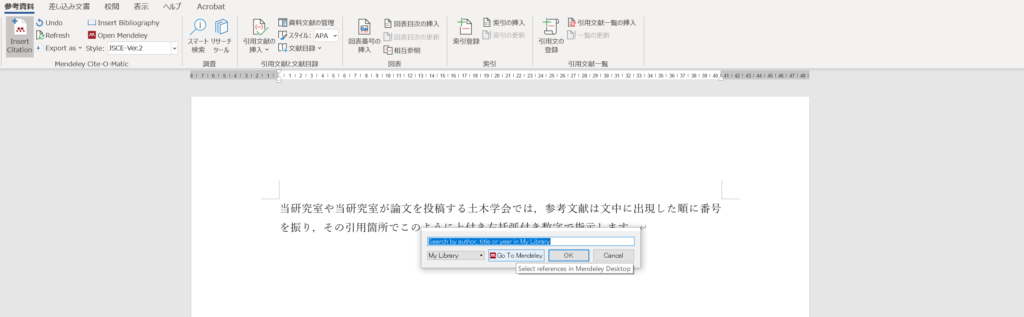
3.引用したい文献のキーワードを入力すると,選択肢が出てきますので,該当するものを選びます.すると,引用箇所でこのように1)上付き右括弧付き数字が挿入されます.
4.参考文献一覧を挿入したい箇所で「Insert Bibliography」をクリックすると,以下のように文献リストが自動で挿入されます.
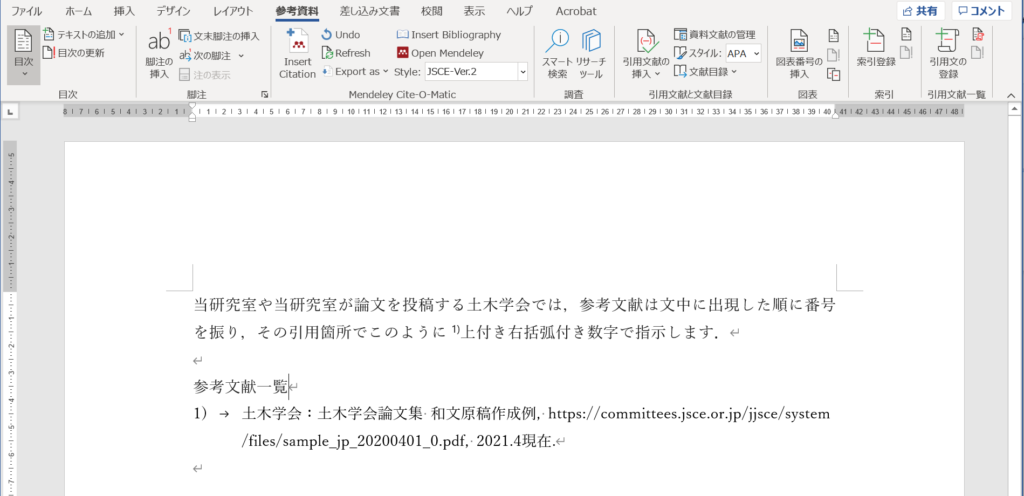
5.論文を書いている最中に,今挿入した1)よりも先に別の文献を挿入する必要が出てくることがあります.そういう時は,引用したい箇所に新たに文献を追加すると,先ほどの1)が2)に自動で変わります.変わらないときは,「Refresh」をクリックしてみてください.